Guia de conexão Quickbase para Jitterbit App Builder
Visão geral
Este guia descreve os requisitos do sistema e as instruções para conectar o App Builder a um servidor de banco de dados Quickbase.
A edição de dados e a exclusão de registros são suportadas para a integração do Quickbase com o App Builder e atualizarão imediatamente o Quickbase, quando executadas no App Builder. A criação de registros do App Builder no Quickbase não é uma opção suportada atualmente com o App Builder.
Requisitos do sistema
Servidor de banco de dados
Servidor de banco de dados Quickbase
Navegador da web do cliente
-
Chrome: 84+
-
Firefox: 73+
-
Safari: 13.0.1+
-
Borda: 84+
Instruções de conexão
Configurar o token de usuário do Quickbase para o App Builder
-
Navegue até Quickbase Console. Por exemplo:
https://example.quickbase.com -
Clique no menu suspenso do usuário na barra Global e clique em Minhas preferências
-
Selecione o link Gerenciar tokens de usuário em Minhas informações de usuário
-
Clique no botão + Novo token de usuário
-
Atribua um Nome
-
Selecione o aplicativo para conceder acesso em Atribuir token a aplicativos
Nota
Se você tiver mais de um aplicativo, é recomendável criar um token por aplicativo
-
Clique no botão Salvar
-
Copie o Token gerado pelo Quickbase
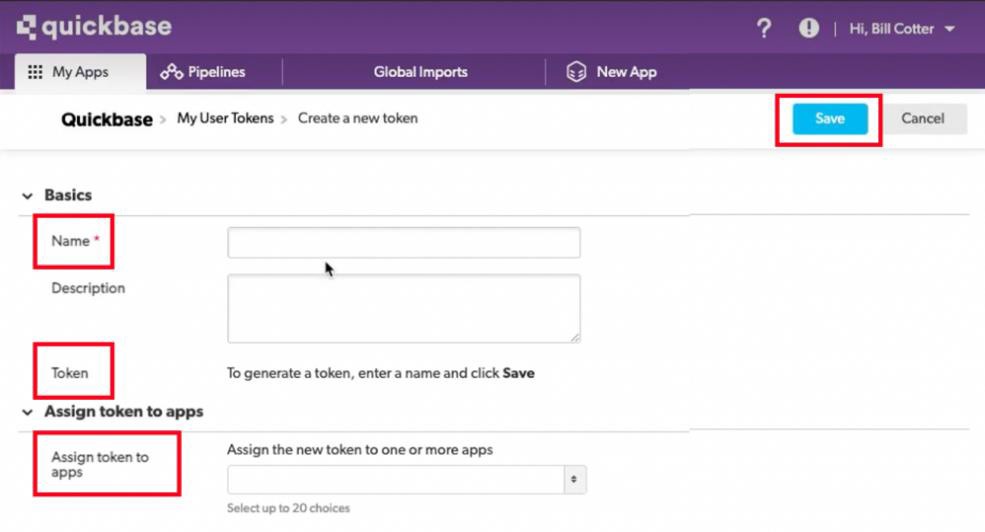
Adicionando um servidor
-
Navegue até o App Workbench para seu aplicativo App Builder
-
Selecione o ficha Fontes de dados
-
Clique no botão + Fonte
-
Selecione Nova conexão para adicionar uma fonte ao seu aplicativo
-
Clique no botão Avançar
-
Pesquise por Quickbase na categoria Nuvem
-
Selecione o botão de opção para Quickbase
-
Clique no botão Avançar
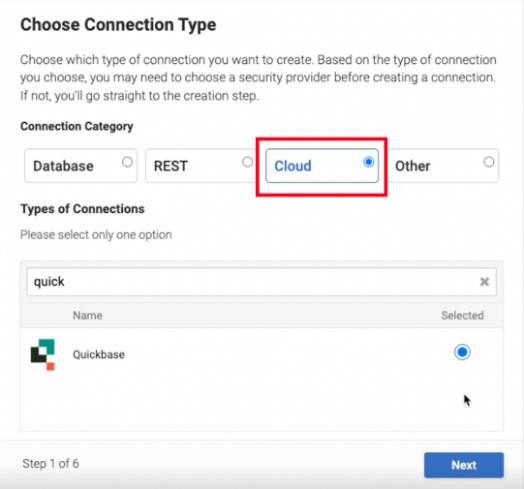
-
Atribua um Nome para o Nome do Servidor nas Configurações do Servidor
-
Atribua a Chave API para Configurações de Segurança colando o Token Quickbase
-
Atribua o Nome de Domínio para Configurações de Segurança com o URL do Quickbase. Por exemplo:
https://example.quickbase.com
-
Clique no botão Avançar
-
Clique no botão Concluído
-
Confirme se a nova fonte foi criada para o Quickbase em Fontes de dados
Importar um arquivo de dados
-
Navegue até o App Workbench para seu aplicativo App Builder
-
Selecione o ficha Fontes de dados
-
Selecione a entrada Quickbase Data Source em Data Sources
-
Expanda Capacidades de importação
-
Clique no botão Editar
-
Preencha seu Nome da tabela em Padrão de importação
Nota
Clicar em Importar sem fornecer um Padrão de Importação importará todas as tabelas
-
Clique no botão Salvar
-
Clique no botão Importar
-
Clique no botão Prosseguir
Nota
O processo de importação será executado em segundo plano
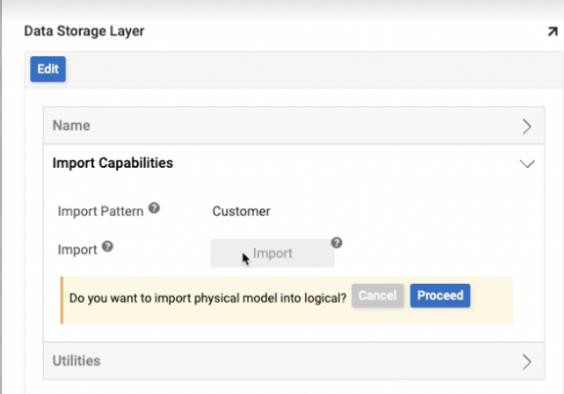
Teste a conexão
-
Clique no botão Logic
-
Confirme se o arquivo esperado foi preenchido em Tables
-
Clique no botão Results para sua tabela
-
Confirme se as informações esperadas foram preenchidas para a tabela